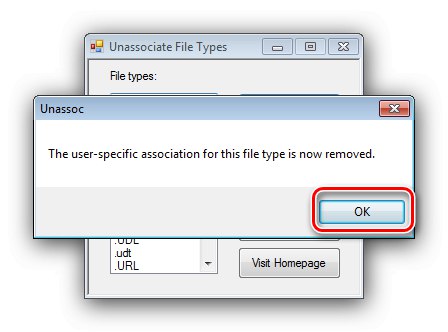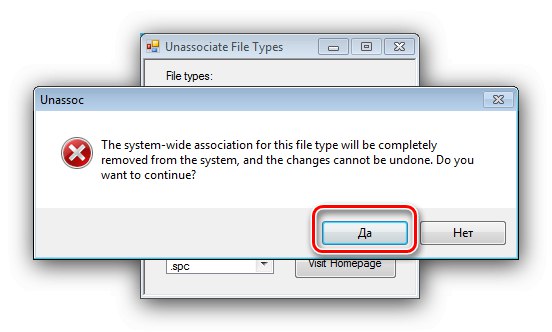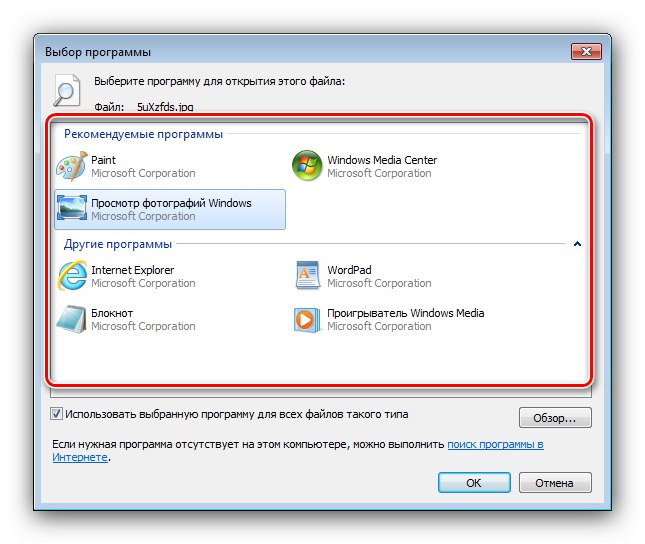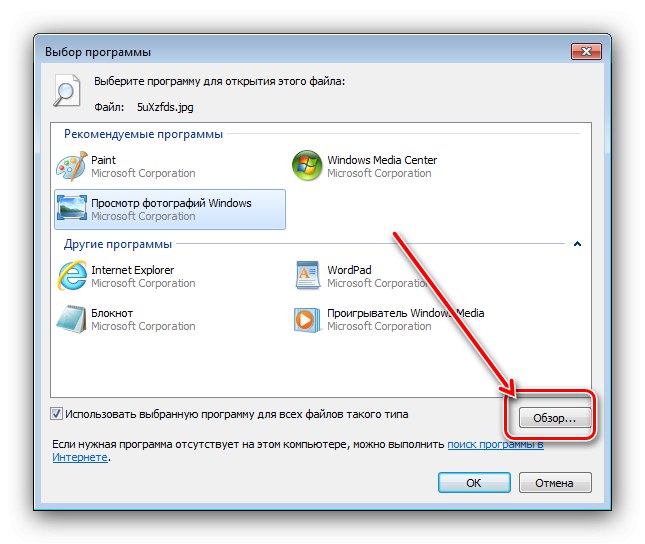Różne dokumenty, w zależności od ich typu, mają być otwierane w niektórych programach - zgodnie z tą zasadą pliki są skojarzone w systemie operacyjnym z rodziny Windows, w tym w siódemce. Jeśli zainstalowana jest więcej niż jedna aplikacja odpowiednia do otwierania dokumentu, może dojść do zamieszania. Możesz tego uniknąć, samodzielnie zmieniając skojarzenia plików.
Zmiana skojarzeń plików
Aby osiągnąć ten cel, możesz skorzystać z narzędzi innych firm lub wyłącznie z narzędzi systemowych. Rozważ wszystkie możliwe, a wybór odpowiedniego zostanie pozostawiony użytkownikowi.
Metoda 1: Naprawianie skojarzeń plików
Pierwszym rozwiązaniem innej firmy, które chcemy rozważyć, jest aplikacja File Association Fixer.
Pobierz File Association Fixer z oficjalnej strony internetowej
- Narzędzie nie wymaga instalacji, więc działa razem z otwieraniem pliku EXE.
- Dostępne typy dokumentów posortowane są według alfabetu łacińskiego - możesz otworzyć listę, klikając odpowiedni link w menu po lewej stronie.
- Na przykład zmienimy skojarzenie zdjęć JPEG - żądany typ znajduje się pod linkiem „Napraw pliki (I-Z)”... Następnie kliknij ikonę wymaganego pliku.
- Otrzymujemy komunikat, że ustanowione skojarzenie zostało zresetowane do stanu domyślnego (dotyczy to osadzonej aplikacji „Wyświetl zdjęcia”). Kliknij wiadomość "OK" i uruchom ponownie komputer.
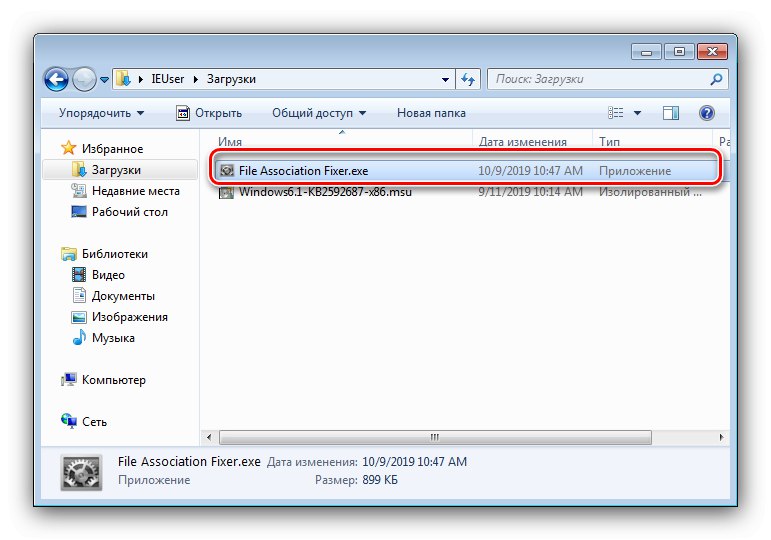
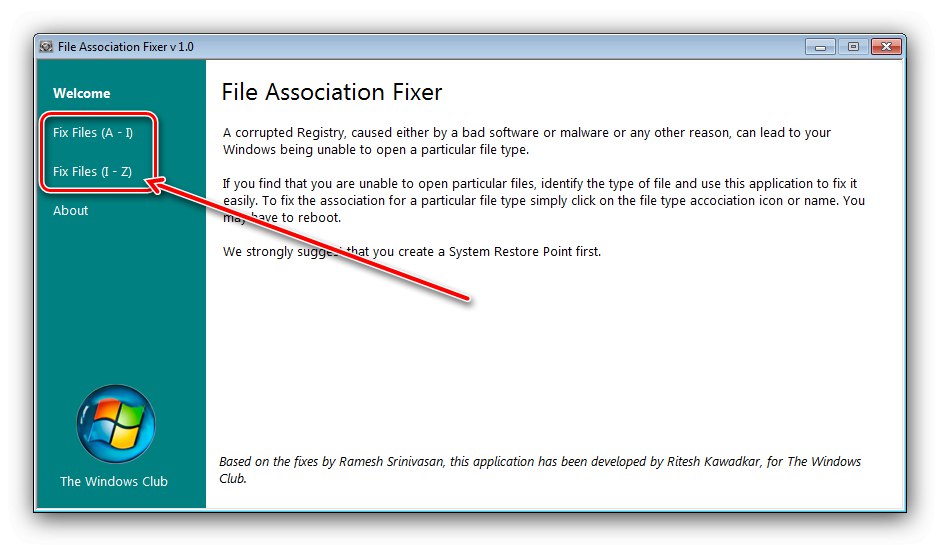
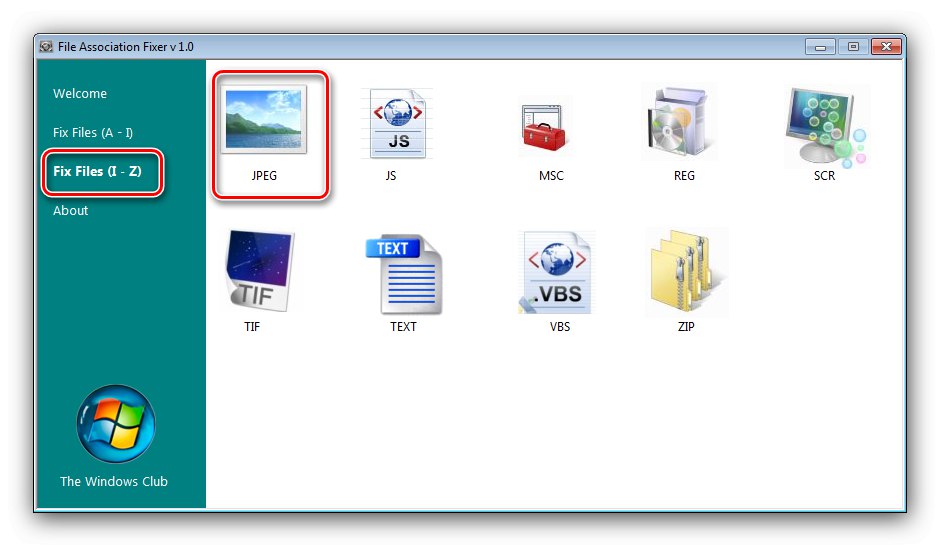
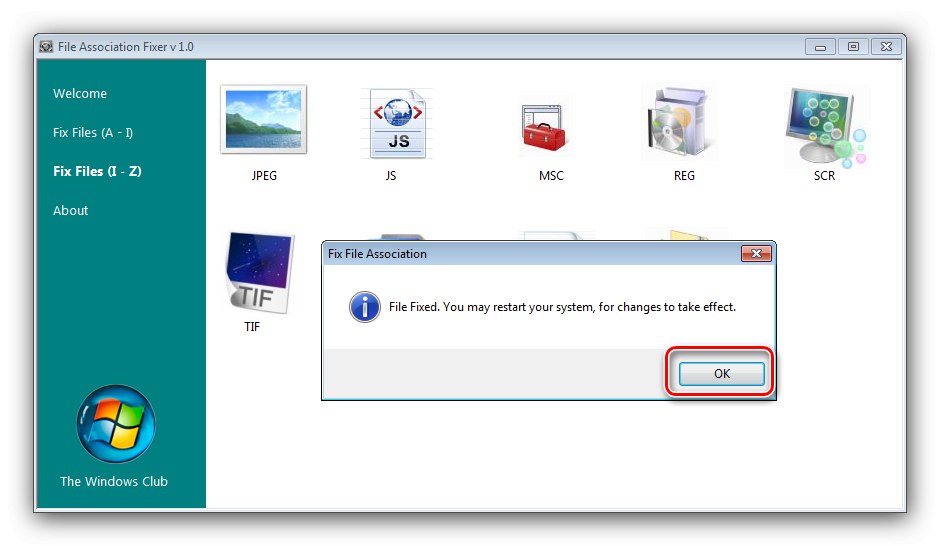
Jak widać, korzystanie z narzędzia File Association Fixer jest niezwykle proste. Jednak aplikacja ma wady - małą liczbę obsługiwanych typów dokumentów i brak wyboru przez użytkownika preferowanego programu do asocjacji.
Metoda 2: Unassoc
Drugim rozwiązaniem innej firmy, za pomocą którego można rozwiązać postawiony dziś problem, jest aplikacja Unassoc.
Pobierz Unassoc z oficjalnej strony
- Podobnie jak wspomniany powyżej File Association Fixer, Unassoc działa w trybie przenośnym bez konieczności instalacji.
- W głównym oknie po lewej stronie znajduje się lista rozszerzeń plików, do których przypisane są skojarzenia, a po prawej kontrolki asocjacji. Użyj listy, aby wybrać wymagany dokument, a następnie użyj jednego z dwóch przycisków:
- Usuń powiązanie plików (użytkownik) - zresetuj powiązanie użytkownika do wartości domyślnej;
- „Usuń typ pliku” - całkowity reset skojarzenia systemu.
- Naciśnięcie pierwszego przycisku doprowadzi do powiadomienia o pomyślnym usunięciu - naciśnij "OK" i uruchom ponownie komputer.
![Potwierdzenie zmiany skojarzeń plików przez Unassoc w Windows 7]()
Druga opcja wyświetli ostrzeżenie - aby kontynuować, wybierz "Tak".
![Ostrzeżenie dotyczące usuwania wszystkich skojarzeń plików za pośrednictwem Unassoc w systemie Windows 7]()
Uwaga! Skorzystaj z drugiej opcji na własne ryzyko i ryzyko!
- Zamknij narzędzie i uruchom ponownie.
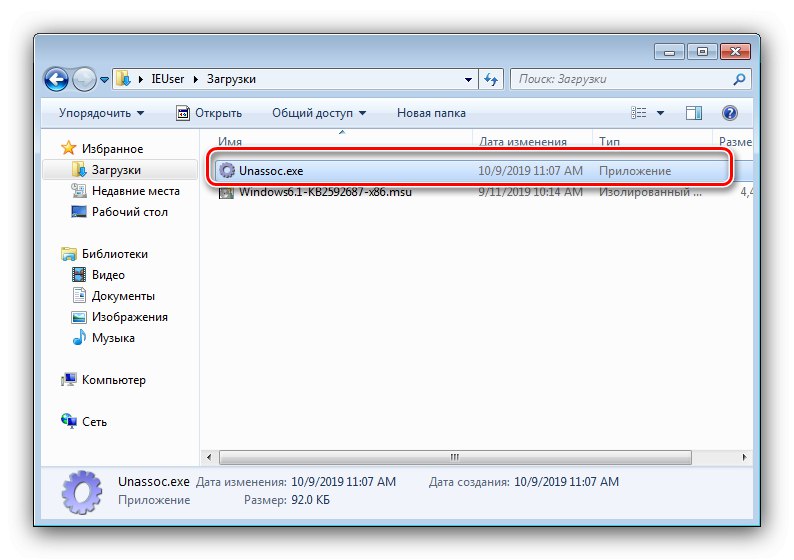
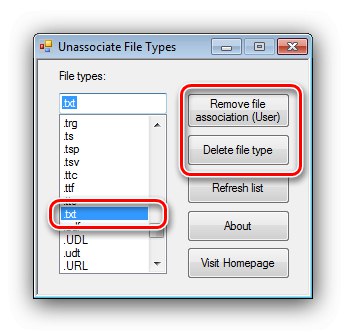
Jak widać, omawiane narzędzie jest nieco bardziej funkcjonalne niż narzędzie do naprawy powiązań plików, ale ma te same wady.
Metoda 3: Narzędzia systemowe
Wreszcie, możesz zmienić skojarzenia plików bez korzystania z rozwiązań innych firm. Istnieją dwie opcje narzędzi systemowych: poprzez element menu kontekstowego lub "Panel sterowania".
Menu kontekstowe
Najłatwiejszą opcją jest przypisanie odpowiedniego programu z menu kontekstowego.
- Znajdź dokument typu, którego skojarzenie chcesz zmienić, zaznacz go i naciśnij prawy przycisk myszy. W menu użyj elementów „Aby otworzyć za pomocą” – „Wybierz program ...”.
- Następnie są dwie opcje. Pierwszym jest wybranie aplikacji z bloków "Zalecana" lub „Inne programy”, dla których wystarczy raz kliknąć ikonę wymaganego oprogramowania.
![Wybierz zalecany lub inny program do zmiany skojarzeń plików w menu kontekstowym dokumentu systemu Windows 7]()
Drugą opcją jest użycie przycisku "Przegląd",
![Znajdź plik wykonywalny programu, aby zmienić skojarzenia plików w menu kontekstowym dokumentu systemu Windows 7]()
po czym się otworzy "Konduktor", za pomocą którego musisz znaleźć i wybrać plik wykonywalny wymaganego programu.
- Po zakończeniu manipulacji wszystkie pliki tego typu zostaną teraz otwarte za pomocą wybranego oprogramowania.
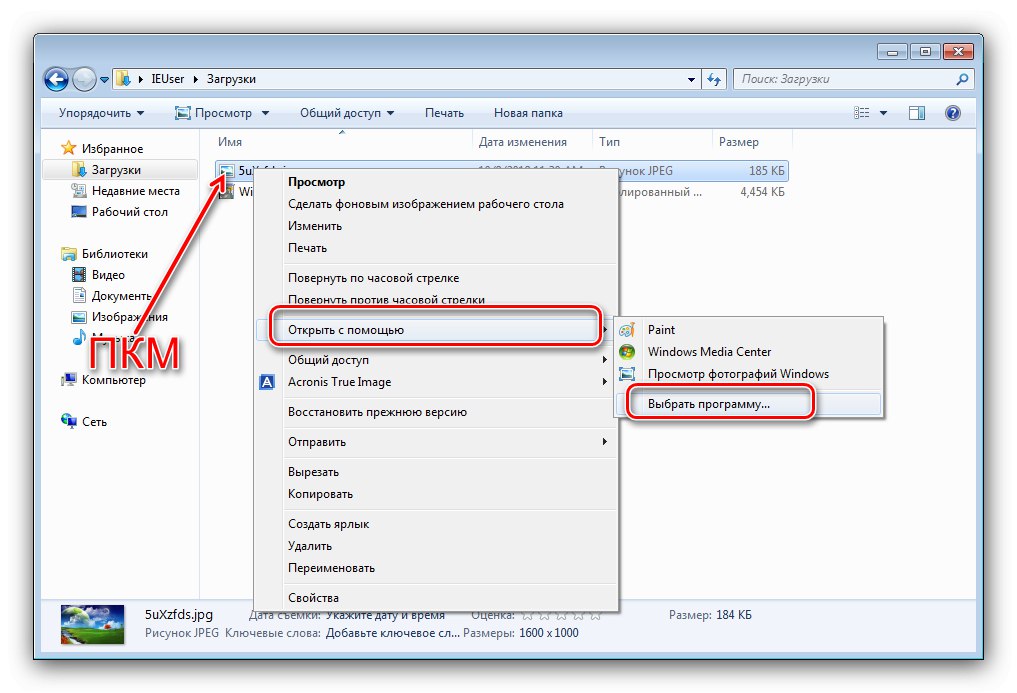
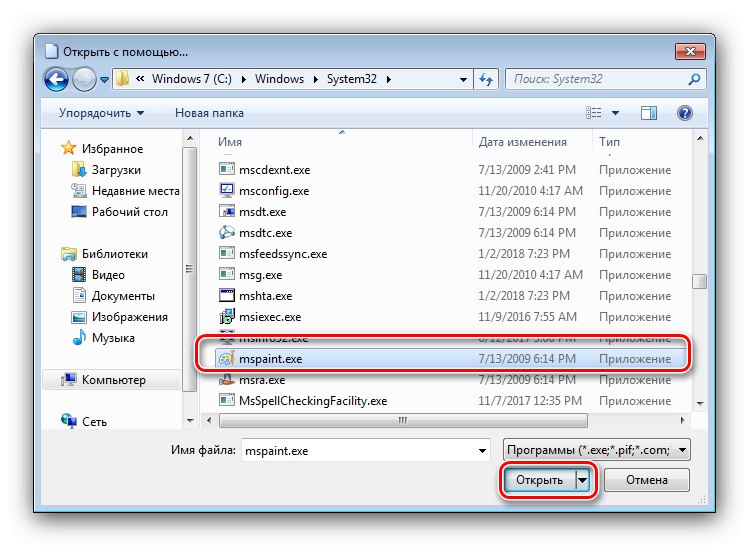
"Panel sterowania"
Nieco bardziej złożoną, ale także bardziej niezawodną opcją jest użycie "Panel kontrolny".
- Otwórz przystawkę dowolną dostępną metodą, na przykład za pomocą elementu menu "Początek".
- W "Panel kontrolny" przełącz, aby wyświetlić duże ikony, a następnie przejdź do bloku "Programy domyślne".
- Potrzebna nam opcja nazywa się „Mapowanie typów plików lub protokołów do określonych programów” - kliknij link o tej samej nazwie.
- Poczekaj, aż system załaduje listę rozpoznawanych formatów, a następnie użyj jej, aby wybrać wymagany typ: wybierz go, a następnie naciśnij „Zmień program ...”.
- Dalsze działania są podobne do kroku 2 opcji z menu kontekstowym.

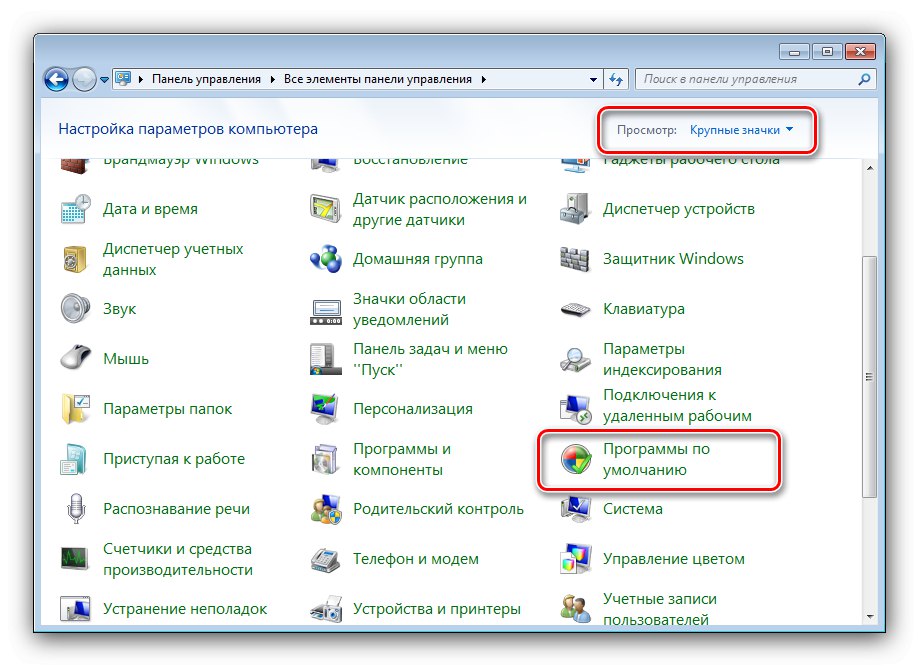
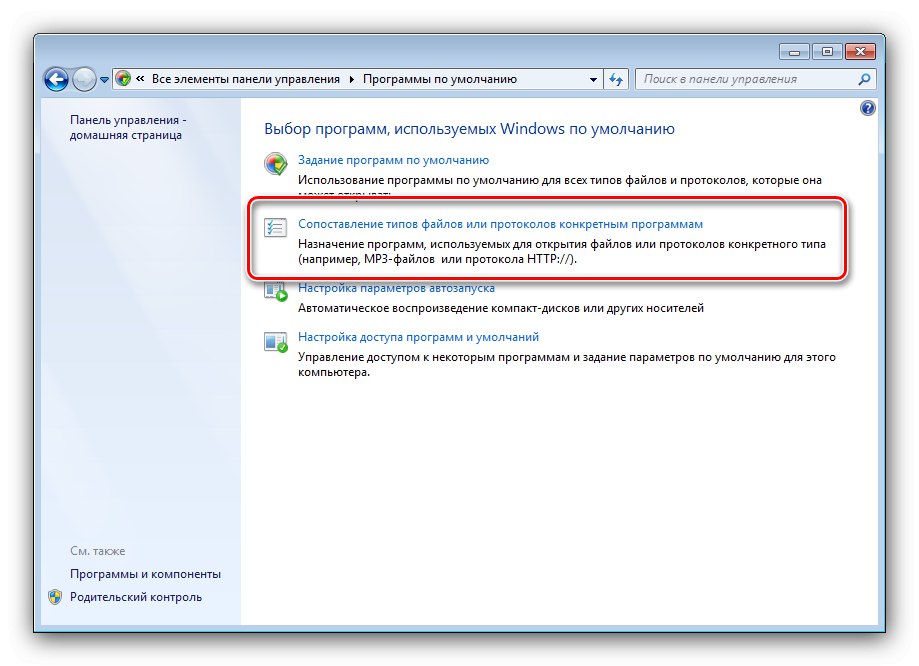
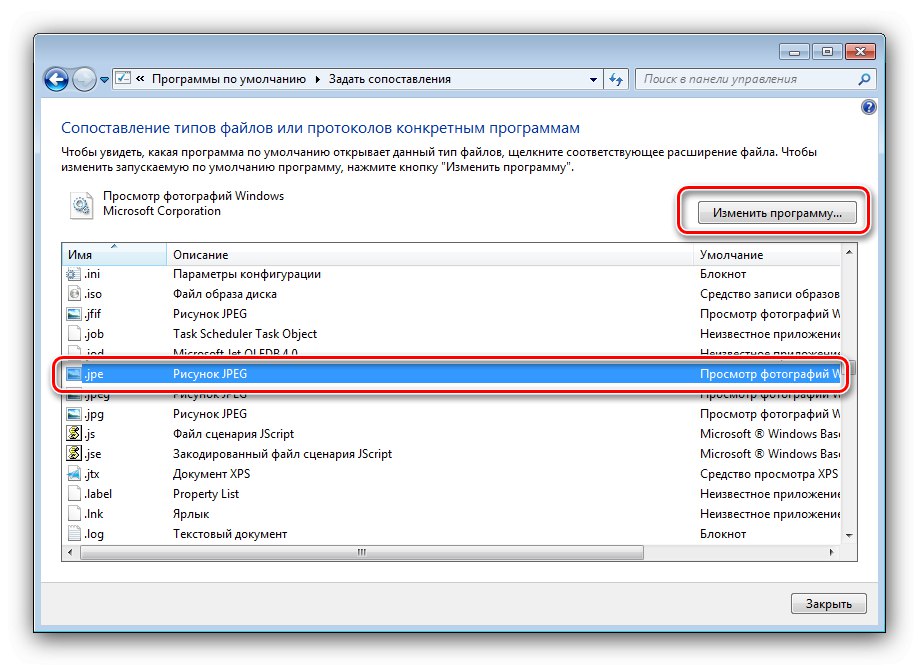
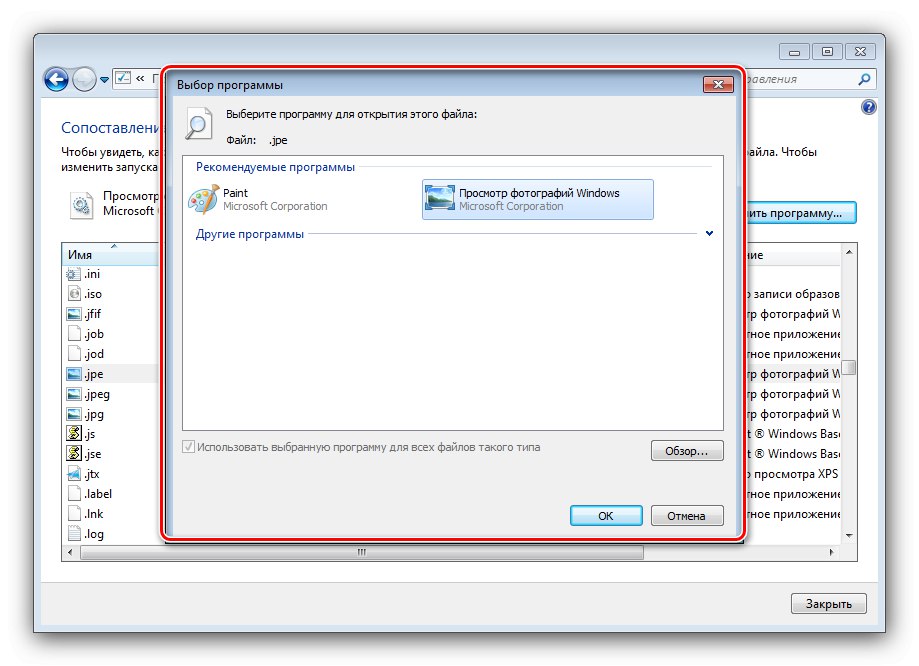
Narzędzia systemowe zapewniają więcej opcji niż rozwiązania innych firm, ale są nieco trudniejsze w użyciu.
Wniosek
W związku z tym zbadaliśmy metody zmiany skojarzeń plików w systemie Windows 7. Podsumowując, przypominamy, że takie manipulacje z systemem powinny być wykonywane tylko wtedy, gdy jest to absolutnie konieczne.